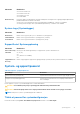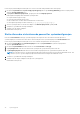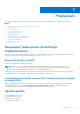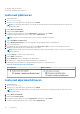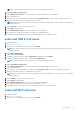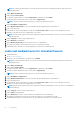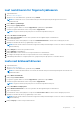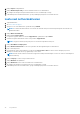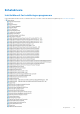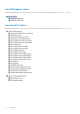Owners Manual
Table Of Contents
- Dell Precision 5530 2-i-1 Veiledning for oppsett og spesifikasjoner
- Innholdsfortegnelse
- Sette opp datamaskinen
- Opprette en USB-gjenopprettingsstasjon for Windows
- Kabinett
- Tastatursnarveier
- Systemspesifikasjoner
- Systeminformasjon
- Prosessor
- Minne
- Oppbevaring
- Audio
- Hovedkortkontakter
- Media card-reader (Mediekortleser)
- Skjermkort
- Kamera
- Kommunikasjonsspesifikasjoner
- Porter og kontakter
- Skjerm
- Tastatur
- Pekeflate
- Operativsystem
- Batteri
- Strømadapter
- Dimensjoner og vekt
- Datamaskinens omgivelser
- Sikkerhet
- Security Software (Sikkerhetsprogramvare)
- Systemoppsett
- Programvare
- Replacement media options (Utskifting av mediealternativer)
- Operativsystem
- Laste ned lyddriveren
- Laste ned skjermkortdriveren
- Laste ned USB 3.0-driveren
- Laste ned Wi-Fi-driveren
- Laste ned mediedriveren for minnekortleseren
- Last ned driveren for fingeravtrykkleseren
- Laste ned brikkesettdriveren
- Laste ned nettverksdriveren
- Enhetsdrivere
- Få hjelp
14. Klikk på Chipset i rullegardinlisten.
15. Klikk på Download (Last ned) for å laste ned brikkesettdriveren for datamaskinen.
16. Gå til mappen der du lagret riktig fil for brikkesettdriveren etter at nedlastingen er ferdig.
17. Dobbeltklikk på ikonet til brikkesettdriverfilen, og følg veiledningen på skjermen for å installere driveren.
Laste ned nettverksdriveren
1. Slå på datamaskinen.
2. Gå til www.dell.com/support.
3. Oppgi service-ID-en til datamaskinen, og klikk deretter på Submit.
MERK: Hvis du ikke har datamaskinens servicemerke, kan du bruke funksjonen automatisk påvisning eller søke manuelt etter
datamaskinmodellen.
4. Klikk på Drivers & Downloads.
5. Klikk på knappen Detect Drivers.
6. Les gjennom og godta vilkårene for å bruke SupportAssist, og klikk deretter på Continue.
7. Ved behov begynner datamaskinen å laste ned og installere SupportAssist.
MERK: Les gjennom instruksjonene på skjermen for å få nettleserspesifikke instruksjoner.
8. Klikk på View Drivers for My System.
9. Klikk på Download and Install for å laste ned og installere alle driveroppdateringene for datamaskinen.
10. Velg et sted å lagre filene.
11. Hvis du blir bedt om det, må du godkjenne forespørsler fra User Account Control for å kunne utføre endringer på systemet.
12. Applikasjonen installerer alle drivere og oppdateringer som er funnet.
MERK:
Ikke alle filer kan installeres automatisk. Gå gjennom installasjonssammendraget for å finne ut om det er nødvendig med
manuell installering.
13. Klikk på Category for å laste ned og installere manuelt.
14. Klikk på Network i rullegardinlisten.
15. Klikk på Download for å laste ned nettverksdriveren for datamaskinen.
16. Gå til mappen der du lagret nettverksdriverfilen etter at nedlastingen er ferdig.
17. Dobbeltklikk på ikonet til nettverksdriverfilen, og følg veiledningen på skjermen for å installere driveren.
38
Programvare